Installationsanleitung für die Anbindung von iPhone (ab iOS Version 11.2) an 2016.xchangeonline.ch MvA Hosted Exchange.
Einfache Einrichtung
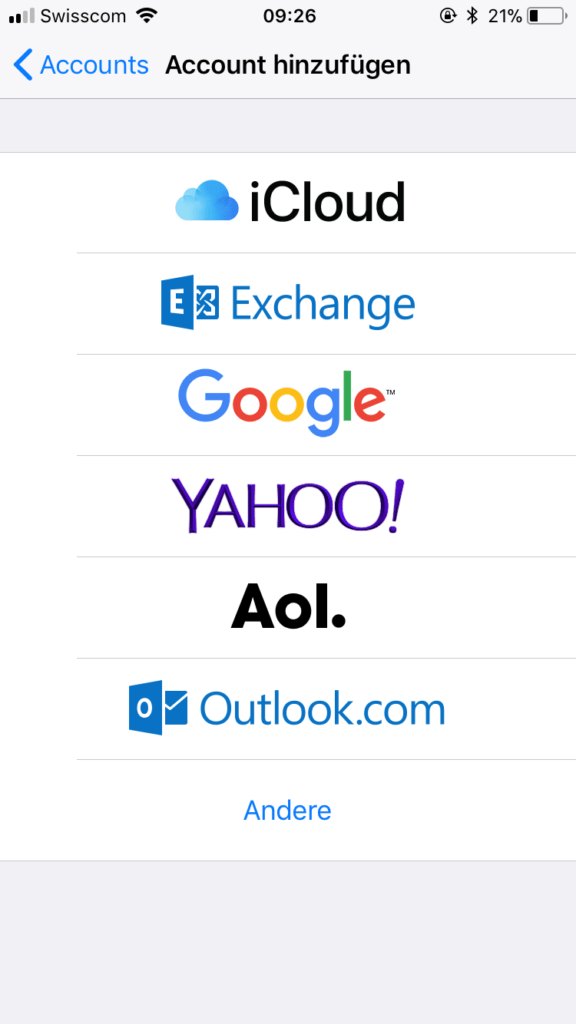
Öffnen Sie die Einstellungen, danach Accounts & Passwörter. Wählen Sie anschliessend Account hinzufügen und dort Exchange.
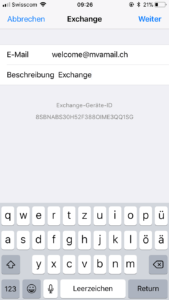
Tragen Sie Ihre E-Mail-Adresse ein und ändern Sie bei Bedarf die automatisch ergänzte Beschreibung Ihres Accounts. Fahren Sie fort mit Weiter.
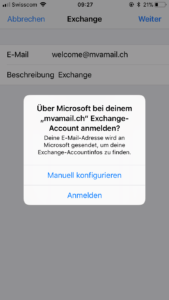
Die Abfrage Über Microsoft bei deinem „ihredomain.ch“ Exchange-Account anmelden? quittieren Sie mit Manuell konfigurieren.
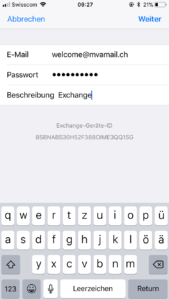
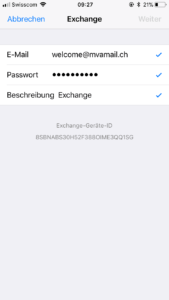
Nun tragen Sie im erschienenen Eingabefeld Ihr E-Mail Passwort ein. Sofern Sie sich bei Ihrem Passwort nicht sicher sind, können Sie dies auch ganz einfach unter https://connect.2016.xchangeonline.ch testen (Anmeldung mit Ihrer E-Mail Adresse und dem aktuellen Passwort).
Abschliessende Konfiguration
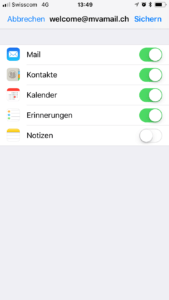
Wählen Sie die zu synchronisierenden Dienste (E-Mail, Kalender, Kontakte, ect.) und speichern Sie die Angaben. Nun sollte Ihr iPhone die Daten mit Ihrem Hosted Exchange Account synchronisieren. Die Synchronisierung kann einige Minuten dauern.
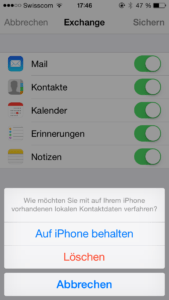
Nach dem Fortfahren werden Sie gegebenenfalls gefragt, wie Sie mit den bestehenden (vorhandenen) Kontakten verfahren möchten. Sofern Sie in Ihrem Exchange Account Ihre Kontakte noch nicht gespeichert haben, empfehlen wir, die Kontakte Auf iPhone behalten.
Optional 1: Serveridentität bestätigen
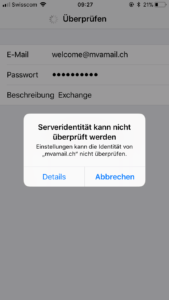
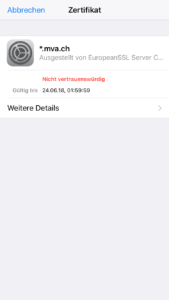
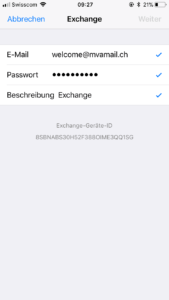
Es kann sein, dass eine Weitere Abfrage erscheint: Dann ist die folgende Reihenfolge wichtig und muss so gemacht werden:
- Die Meldung Serveridentität kann nicht überprüft werden bestätigen Sie mit Details.
- Danach wählen Sie Abbrechen.
Die automatische Einrichtung ist somit abgeschlossen.
Optional 2: Serverangaben ergänzen
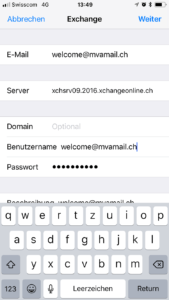
Sofern die automatische Einrichtung nicht vollständig funktioniert, sehen Sie nun weitere Eingabefelder. Tragen Sie unter Server folgendes ein: xchsrv09.2016.xchangeonline.ch
Nun sollte Ihr iPhone die Daten mit Ihrem Hosted Exchange Account synchronisieren. Die Synchronisierung kann einige Minuten dauern.


















